 112
112
Hertz RSSP Upgrade_JA16_Edit a Requisition OR Purchase Order_vF
Bearbeiten einer Anforderung oder Bestellung
-
Wählen Sie auf der Oracle Cloud-Startseite Beschaffung aus.
-
Klicken Sie auf Bestellanforderungen (neu).
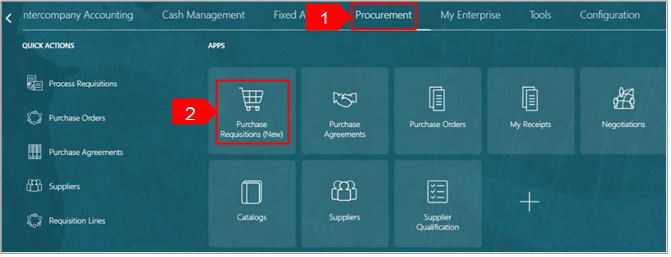
-
Wählen Sie Meine Anforderungen aus.
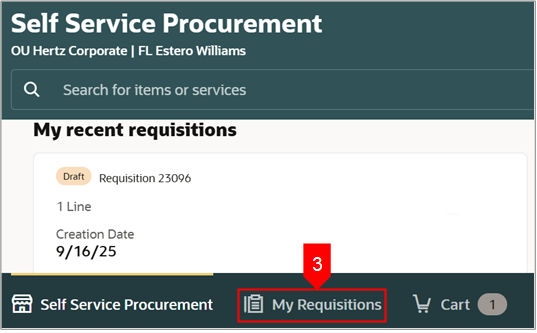
-
Suchen Sie in der Suchleiste nach der Bestellanforderung.
ODER
-
Verwenden Sie Weitere Filter , um nach einer bestimmten Anforderung zu filtern.
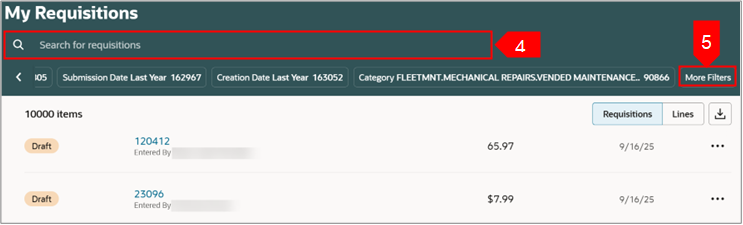
-
Wählen Sie Auslassungspunkte (drei Punkte) für die ausgewählte Anforderung aus.
-
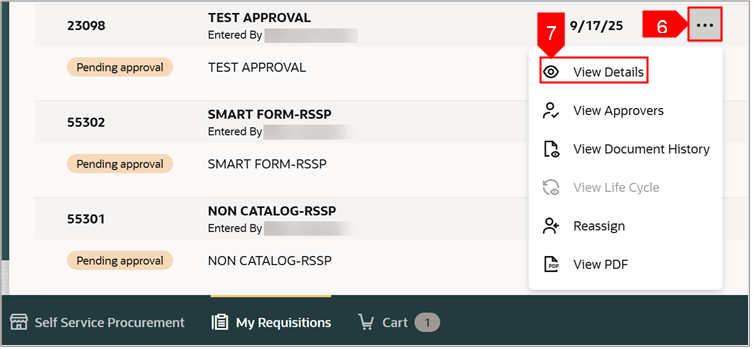
-
Wählen Sie Details anzeigen aus.
-
Wählen Sie Bearbeiten aus.
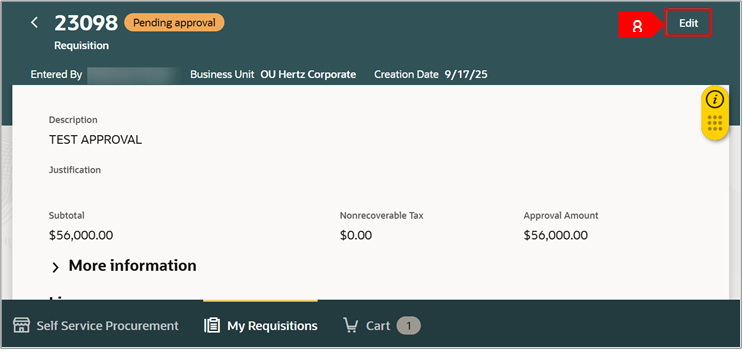
-
Wählen Sie Bearbeiten aus.
Hinweis: Die Anforderung wird aus dem Genehmigungsprozess oder aus dem Status "Genehmigt" entfernt.
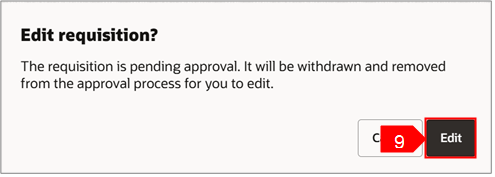
-
Wählen Sie Weiter aus.
Hinweis: Sie erhalten diese Meldung nur, wenn Sie bereits Artikel in Ihrem Warenkorb haben.
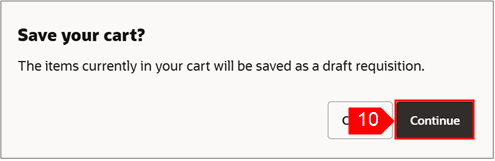
-
Wählen Sie das Symbol "Bearbeiten" (Bleistift) der Anforderungszusammenfassung aus, um Änderungen auf Kopfebene vorzunehmen.
Hinweis: Sie können auch das Symbol "Bearbeiten" (Bleistift) für jede Zeile auswählen, um Änderungen für jede Zeilenebene vorzunehmen.
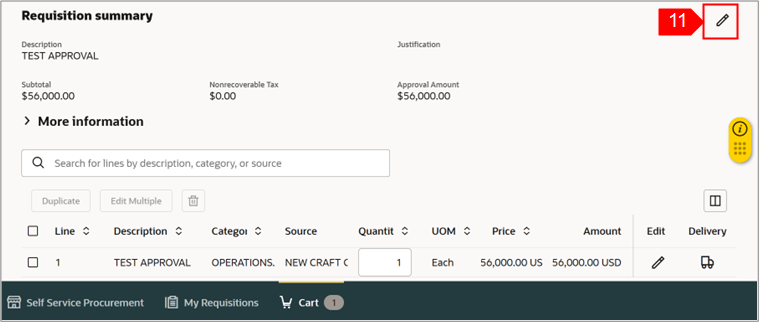
-
Überprüfen oder Details hinzufügen: Name des Anforderers prüfen, Lieferung an Standort (BU und Land müssen übereinstimmen), angefordertes Zustellungsdatum aktualisieren, Notiz oder Anhänge hinzufügen.
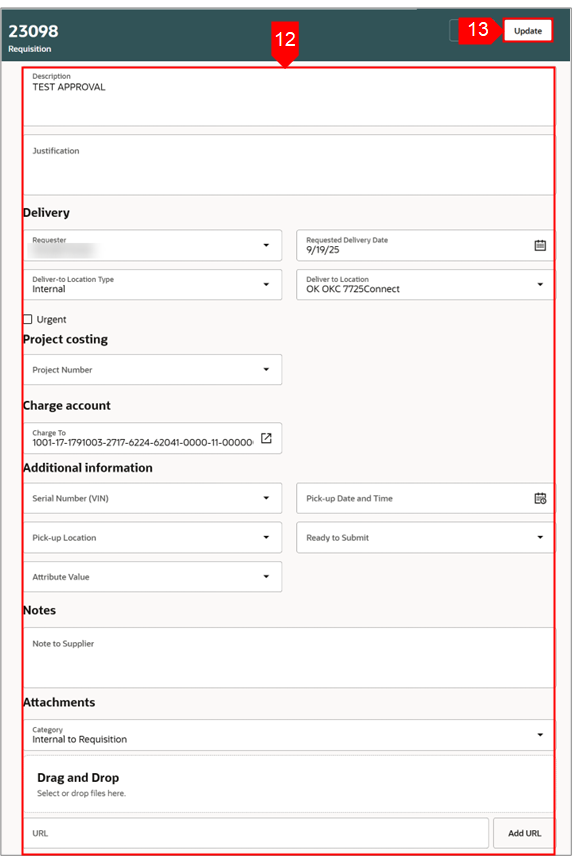
-
Wählen Sie Aktualisieren aus.
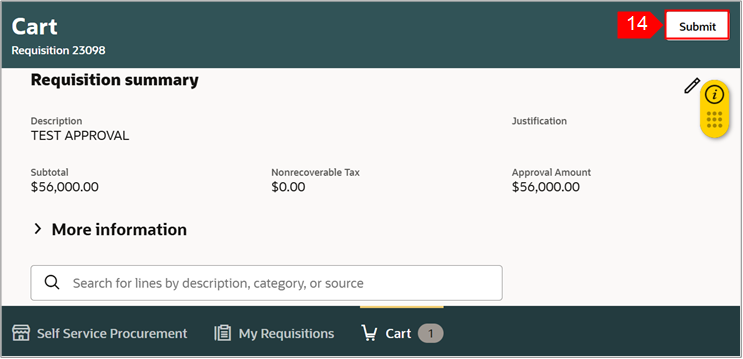
-
Wählen Sie Senden aus.
-
Sie können Anforderung anzeigen auswählen , um die Anforderung anzuzeigen, wenn eine Bestätigungsmeldung angezeigt wird.
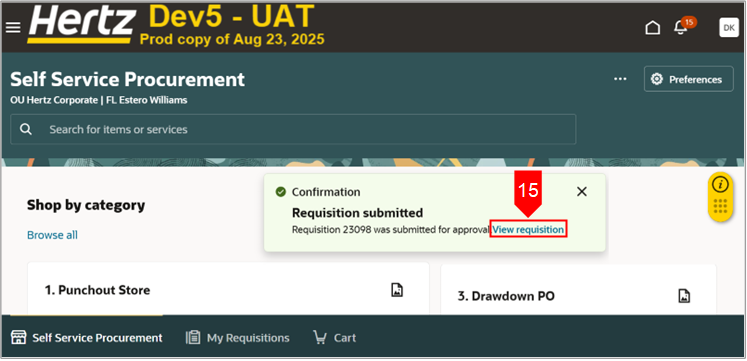
Sie können auch Genehmiger und den Dokumentverlauf anzeigen.
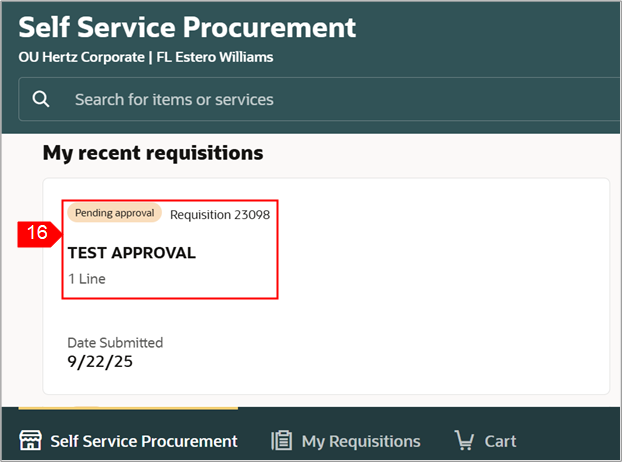
-
Wählen Sie die Anforderung unter Meine letzten Anforderungen aus , um die Anforderung anzuzeigen.
-
Wählen Sie das Ellipsensymbol (drei Punkte) aus.
-
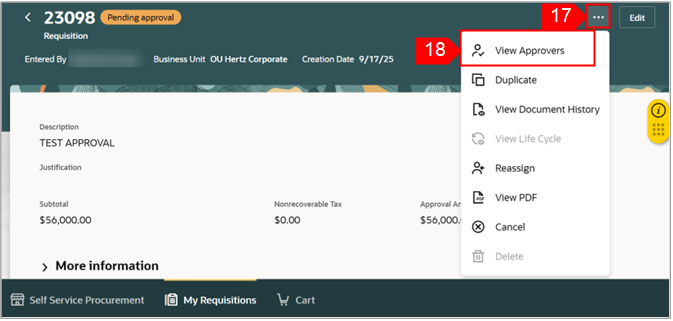
-
Wählen Sie Genehmiger anzeigen aus.
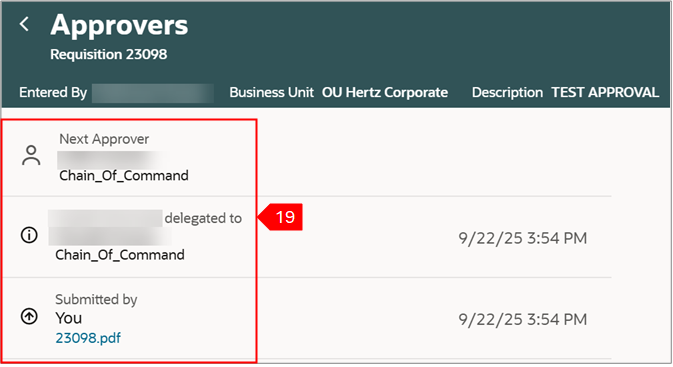
-
Sie können eine Liste der genehmigenden Personen anzeigen.
-
Wählen Sie das Ellipsensymbol (drei Punkte) aus.
-
Wählen Sie Dokumentverlauf anzeigen aus.
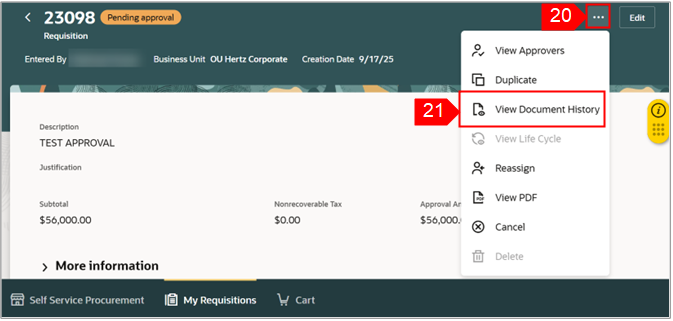
-
Sie können den Verlauf des Dokuments anzeigen.
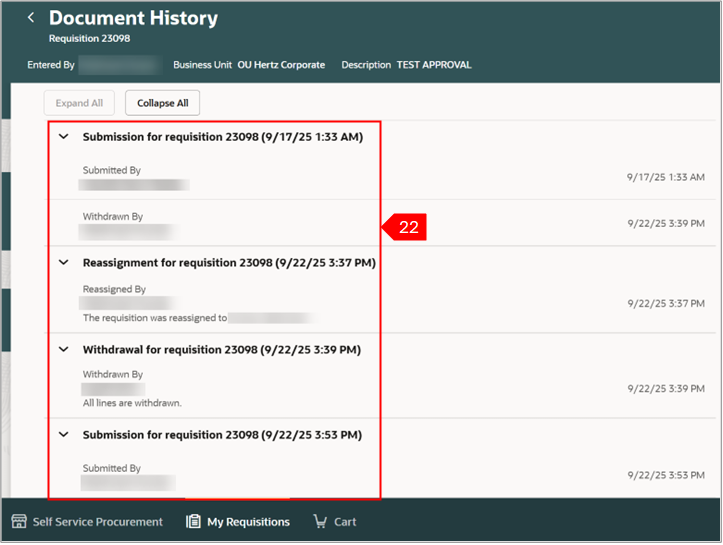
Wenn für Ihre Anforderung bereits eine Bestellung erstellt wurde, suchen Sie zum Bearbeiten dieser PR in der Suchleiste unter Meine Anforderungen nach der Anforderung.
-
Wählen Sie Auslassungspunkte aus.
-
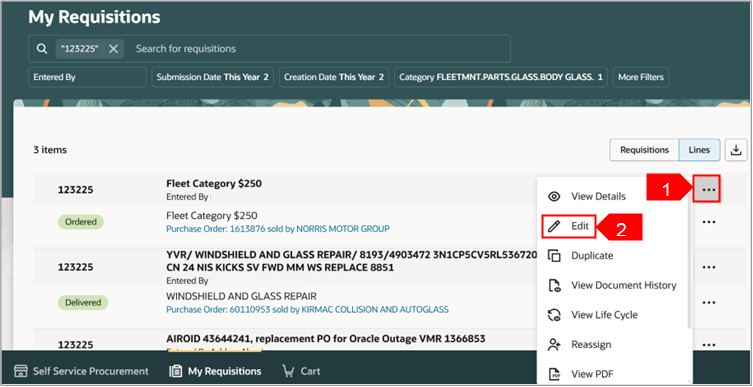
-
Wählen Sie Bearbeiten aus.
-
Geben Sie Änderungsbeschreibung ein.
-
Wählen Sie Bearbeiten aus.
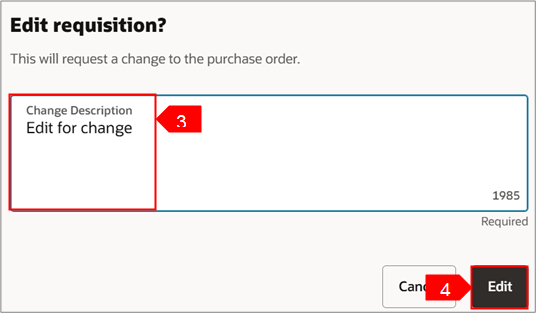
-
Ändern Sie bei Bedarf die Menge.
-
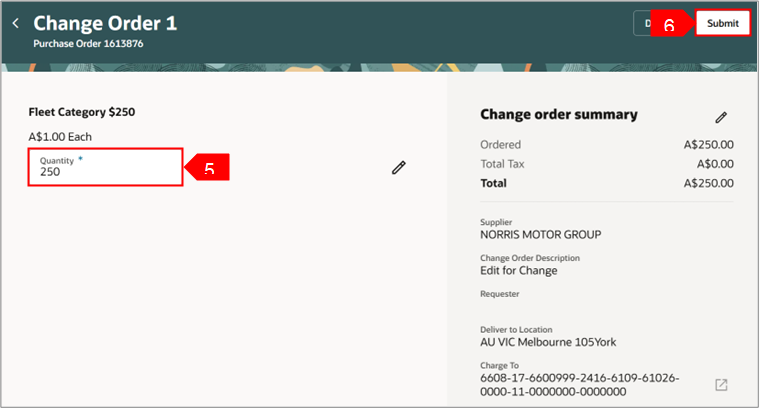
-
Wählen Sie Senden aus.
Damit ist der Prozess Anforderung bearbeiten ODER Bestellung abgeschlossen.





